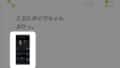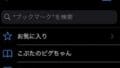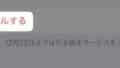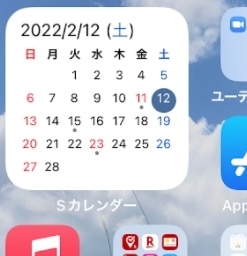
ホームにカレンダーを置きたい!
「 ウィジェット 」機能を使って表示させることができます。
ホーム画面にカレンダーを表示する
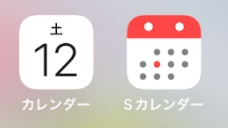
まず何か「 カレンダーアプリ 」をインストールしておきます。
👆左はiPadの標準アプリ。
ホーム画面の何もない所で長押しします。
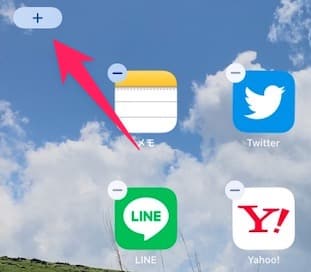
左上に表示される、
「 + 」マークをタップします。
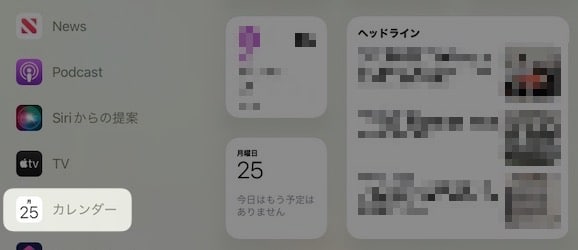
左側のメニューを下の方にスクロールして、カレンダーアプリをタップ。
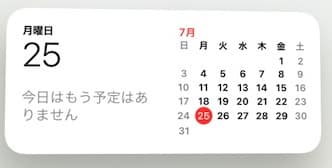

スワイプして月表示のカレンダーを表示させます。

「 ウィジェットを追加 」をタップ。
これで表示されます。
カレンダーのウィジェットが見つからない場合
アプリをインストールしてすぐだと、ウィジェットの一覧に表示されない場合があります。
その場合はこちら👇
アプリを普通に起動します。
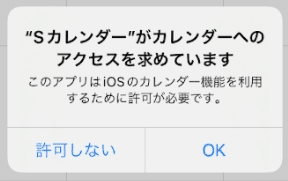
カレンダーへのアクセスを許可します。
これで表示されるようになります。
以上です!
この情報は役に立ちましたか?
ご回答いただき、ありがとうございます!